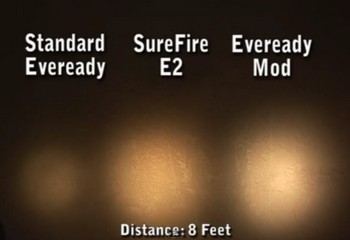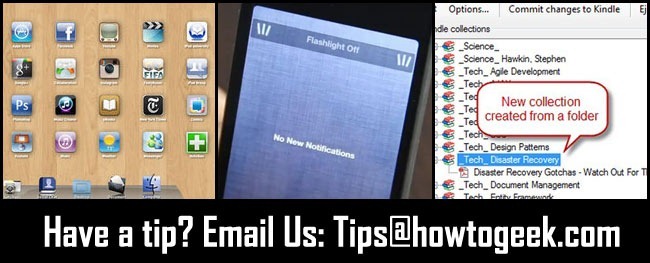Εάν βρεθείτε σε μια κατάσταση όπου εσείςχρειάζεστε κάποιο επιπλέον φως, το φλας στη φωτογραφική μηχανή του iPhone σας λειτουργεί πολύ σαν φακός. Υπάρχουν περισσότερα χαρακτηριστικά σε αυτό από ό, τι μπορείτε να περιμένετε, οπότε μπορείτε να το χρησιμοποιήσετε.
Ενεργοποιήστε το φακό απευθείας από την οθόνη κλειδώματος
Εάν χρειάζεστε πρόσβαση στον φακό με ένα τσίμπημα,μπορείτε να το κάνετε απευθείας από την οθόνη κλειδώματος στα μοντέλα iPhone X. Στην κάτω αριστερή γωνία, υπάρχει ένα μικρό εικονίδιο που, αναμφισβήτητα, μοιάζει με φακό.
Ακριβώς αγγίζοντας το εικονίδιο δεν θα κάνει τίποτα-που χρειάζεστεγια να το πιέσετε σκληρά στο X / XS / XS Max ή να το πατήσετε για περίπου μισό δευτερόλεπτο στο XR (ανάβει όταν αφήσετε να φύγει). Αυτό κρατάει τον φακό να ενεργοποιείται τυχαία στην τσέπη σας ή αν χτυπήσετε τυχαία το εικονίδιο ενώ προσπαθείτε να κάνετε κάτι άλλο.


Αριστερά: Απενεργοποιημένο. Σωστά; Επί
Απλά επαναλάβετε την ίδια ενέργεια για να την απενεργοποιήσετε.
Ενεργοποιήστε το φακό από το Κέντρο ελέγχου
Εάν θέλετε πιο λεπτομερή έλεγχο τουφακός, θα θέλατε να το πυροδοτήσετε από το Κέντρο Ελέγχου. Η διαδικασία είναι η ίδια ανεξάρτητα από το αν χρησιμοποιείτε ένα μοντέλο iPhone X ή ένα παλαιότερο ακουστικό με ένα κουμπί στο σπίτι.
Αρχικά, ανασηκώστε το Κέντρο ελέγχου - σύρετε το δάχτυλό σας από το κάτω μέρος της οθόνης σε iPhones με ένα κουμπί στο σπίτι ή κάτω από το ρολόι στα μοντέλα X.

Όταν βρίσκεστε εκεί, μπορείτε να αγγίξετε το εικονίδιο του φακού στην κάτω αριστερή γωνία για να το ενεργοποιήσετε αμέσως.
Αλλά εδώ είναι το δροσερό μέρος: μπορείτε εύκολα να ρυθμίσετε τη φωτεινότητα από εδώ, επίσης. Σε iPhones με 3D Touch, πατήστε το εικονίδιο του φακού. στο iPhone XR, απλά πατήστε το με το ενεργό Haptic Touch. Με αυτόν τον τρόπο εμφανίζεται ένας ρυθμιστής φωτεινότητας για να ρυθμίσετε την ένταση.


Και αυτό είναι όλο που υπάρχει σε αυτό.